Pentru Windows 10 - ca întotdeauna „prietenos“ pentru utilizator și are unele asemănări cu Windows 7. De exemplu, meniul Start, în cele două versiuni sunt aproape identice. Pentru Windows 10 pornește instantaneu și rapid reporneste. Un mare plus „zeci“ - o caracteristici de securitate încorporate, care sunt mult mai mari decât versiunile anterioare. Un alt plus - este noua compatibilitate Windows cu o gamă largă de software diferite.
În Windows 10 este ușor de configurat orice aplicații și programe de e-mail.
aplicație Microsoft Outlook este familiar pentru multe, dar nu toate sunt utilizați în mod activ toate funcțiile sale potențiale și. De obicei, lucrătorii de birou interesat în doar o parte din componentele sale. Pentru unii, această aplicație vă ajută să vă planificați munca și relaxare, pentru alții - este doar un calendar la îndemână, iar pentru a treia - funcțională baza de date de contacte de afaceri. Cu toate acestea, cele mai multe încă utilizați Outlook ca un client de e-mail.
Cum se configurează Outlook
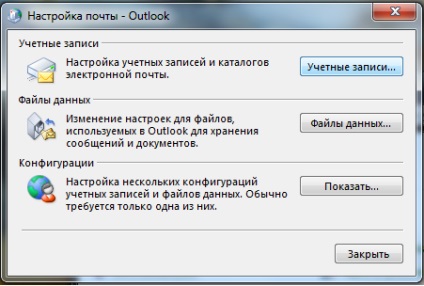
Apoi, faceți clic pe butonul de conturi de utilizator și a obține o listă de conturi curente. Pentru a adăuga mai mult un singur clic pe Creare.
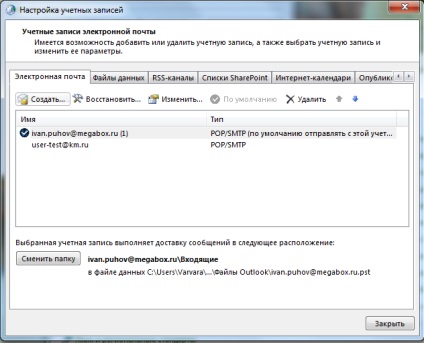
Următoarea fereastră ne ajută să adăugați contul nostru. În ea, vom schimba nimic, lăsând comutatorul implicit este „da“. Acum, faceți clic pe Următorul.
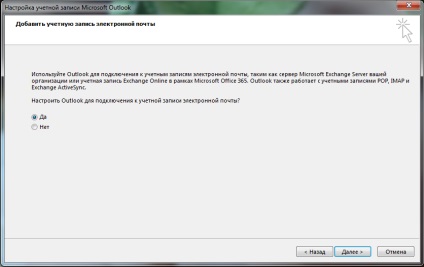
În cazul în care programul este deja utilizat, va apărea fereastra de lucru principală. Selectați opțiunea din meniul principal File. Apoi, faceți clic pe butonul adăugând contului (lângă el este o cruce verde).
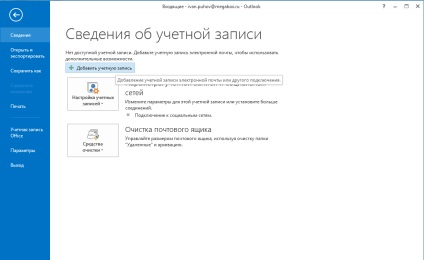
Mai mult, de fapt, începe etapa principală a instalației nou proces de cont.
Se specifică următoarele informații:
- În câmpul superior Nume - introduceți numele dvs.
- Parola - parola personală la cutia poștală. În continuare, vom confirma în verificarea parolei.
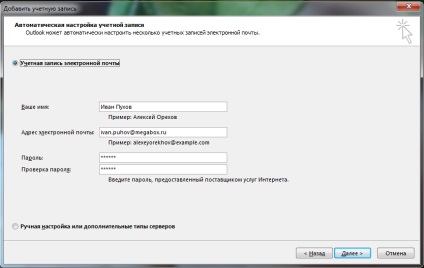

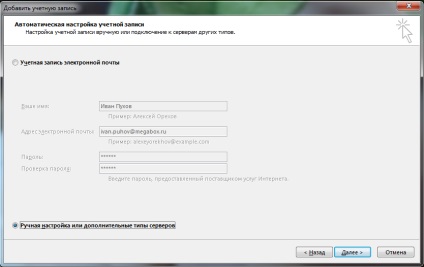
Acum apare fereastra de selectare serviciu. Acesta a pus comutatorul pe POP sau IMAP.
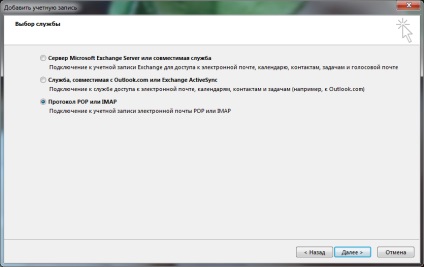
În următoarea fereastră, specificați parametrii serverului de e-mail pentru contul dumneavoastră.
Important! Bifați opțiunea Secure autentificare prin parolă (SPA), în orice caz, nu ar trebui să fie, pentru că în caz contrar devine imposibil de a primi e-mail.
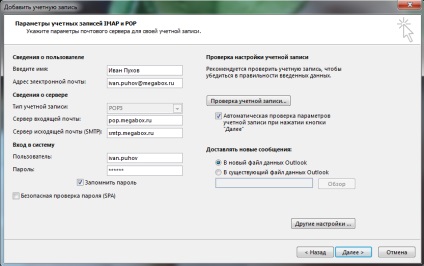
Apoi, faceți clic pe butonul More Settings. În fereastra pop-up, selectați fila Server de expediere. Acesta a pus caseta de pe opțiunile de autentificare SMTP-server de verificare.
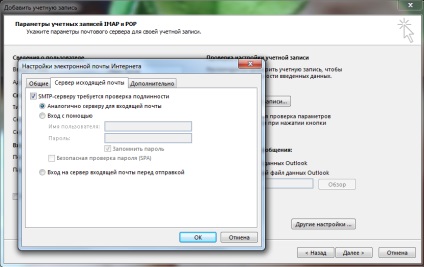
Acum vom merge la fila Advanced și verificați numerele de port.
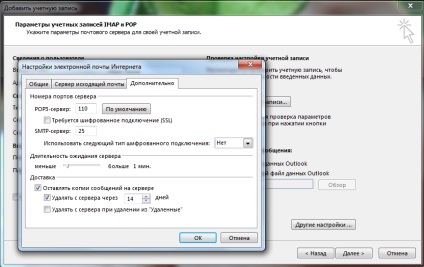
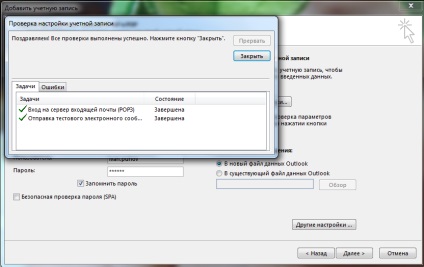
Cu toate acestea, erorile pot fi găsite în procesul de verificare. În acest caz, este necesar să se verifice toate setările ca undeva inexactitate.
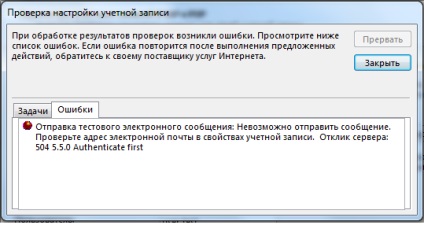
The Bat! Acesta oferă corespondența electronică. Se compară favorabil cu alte aplicații similare, o bună funcționalitate și interfață prietenoasă cu utilizatorul. Datorită avantajelor sale de TheBat! Ea a câștigat popularitate în întreaga lume, iar România - nu este o excepție.
Acest program este o soluție foarte practică la multe probleme întâlnite în procesul de e-mail. Aceasta va simplifica foarte mult procesarea de e-mail prin corespondență.
The Bat! Se poate manipula un număr mare de cutii poștale și numărul de mesaje pe care le poate stoca - chiar și pe termen nelimitat. Această aplicație are un sistem excelent de sortare și filtrare email-uri și se descurcă cu spam. copii în continuare funcția de rezervă asigură siguranța literelor. Built-in sistemul de aplicare a filtrelor pe propriile lor soiuri și aranjează toate e-mailurile în dosare separate. sortare principii, utilizatorul se poate regla.
The Bat! permite utilizarea mai multor limbi fără a reporni programul. Pentru a schimba interfața de limbă a acestui program nu are nevoie să-l descărcați, sau a pus o versiune limbă străină a unui dispozitiv special. Aproape toate limbile din lume sunt construite în ea de la început.
Cum se configurează The Bat!
După ce vom descărca și rula programul va deschide o casetă de dialog aici
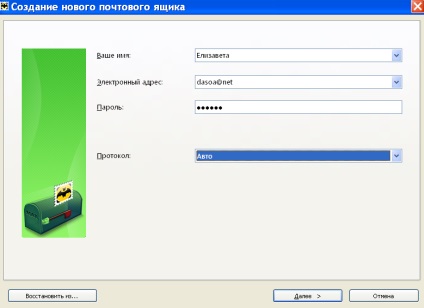
În fereastra sub titlul Crearea unei noi cutii poștale, informațiile solicitate se introduc pe e-mail și informațiile contului de intrare și de ieșire.
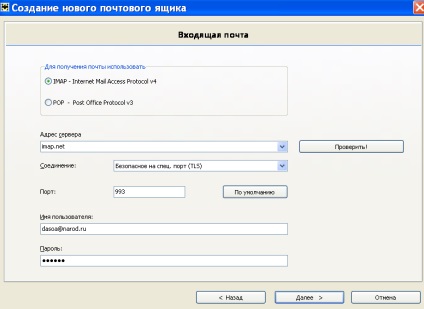
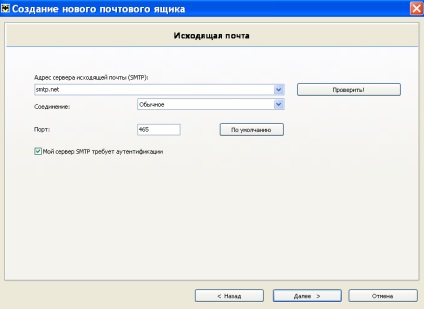
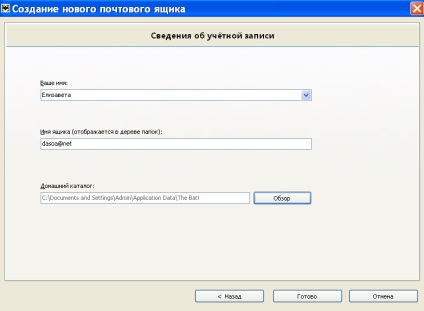
Apoi, deschideți caseta de dialog principal.
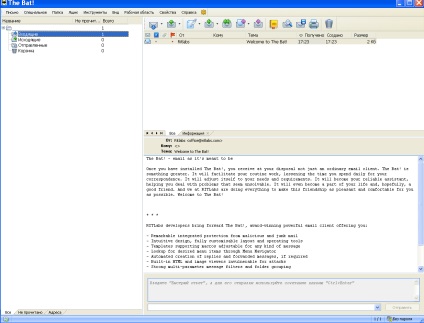
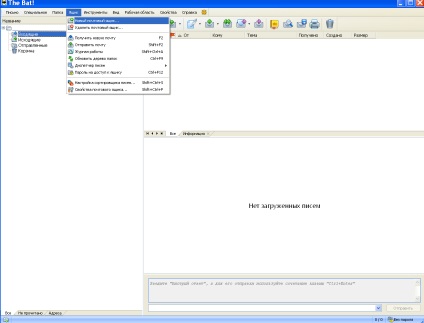
În crearea unei noi cutii poștale, urmați pașii de mai sus. Aici puteți selecta protocolul pentru oferirea e-mail.
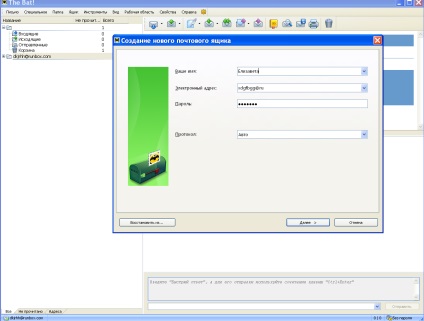
În continuare, pentru a alege serverele de e-mail.
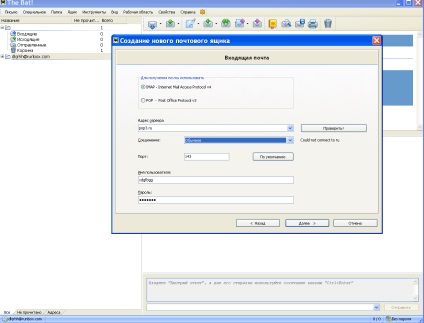
Pune o verificare de lângă opțiunea de autentificare My serverSMTPnuzhdaetsya. Faceți clic pe Next.
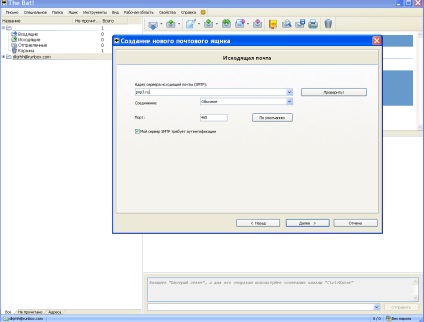
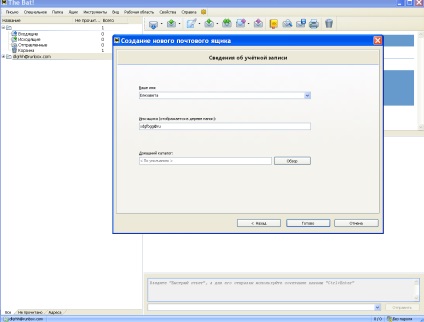
În fereastra Properties, cutia poștală de pe partea stângă în Explorer, selectați Servicii și apăsați pe butonul de autentificare.
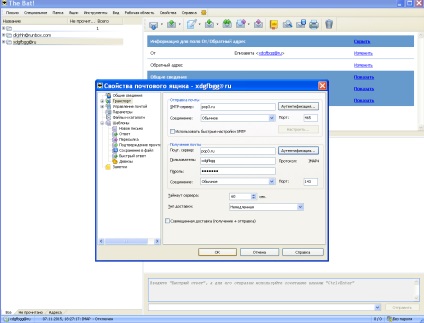
În fereastra care apare, setați trecerea la utilizarea următoarelor opțiuni (de exemplu, nume de utilizator și parolă).
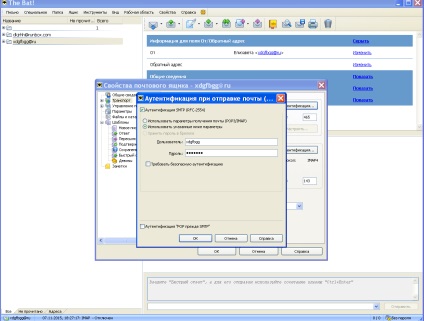
Acum, The Bat! Am primit de configurare și gata de plecare necesar.
Dacă doriți să modificați o cutie de e-mail deja creat, selectați o opțiune din caseta de meniu, apoi faceți clic pe lista verticală din proprietățile cutiei poștale.
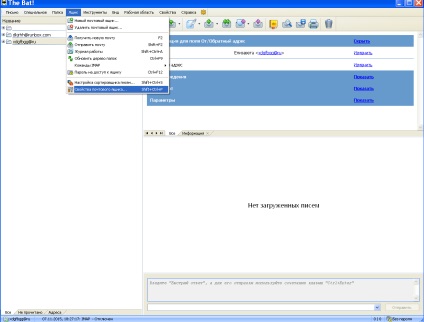
Acum completați toate câmpurile din această fereastră:
Dacă întâmpinați probleme la primirea sau trimiterea de e-mail, ar trebui să fie în partea de sus a meniului, apăsați caseta, și apoi, în lista drop-down pentru a selecta Jurnal de sistem.
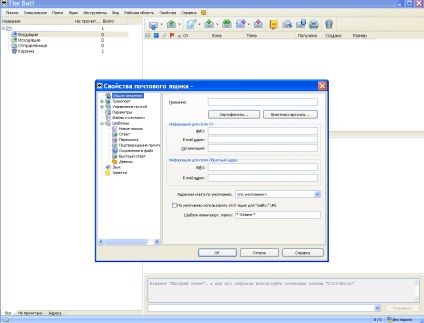
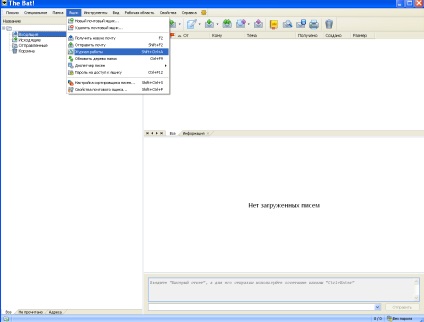
Dacă nu puteți investiga în mod independent, motivul pentru dificultățile pe care le va trebui să contactați serviciul de asistență tehnică.
Mozilla Thunderbird
Mozilla Thunderbird - program modern, conceput pentru a lucra cu resurse de poștă electronică și diverse grupuri de știri.
Acest lucru ușor de utilizat, extrem de funcțional, popular client de e-mail. El are o mulțime de avantaje și oportunități, astfel încât Mozilla Thunderbird poate deveni un asistent indispensabil pentru a lucra cu e-mail și grupuri de știri.
În acest program oferă toate instrumentele și caracteristicile de care vă permit să activați lucrul cu e-mail într-o muncă confortabilă și productivă.
Interfața Mozilla Thunderbird este simplu și se pretează bine la tuning. Lucrul cu butoane este foarte convenabil - acestea pot fi ușor adăugate sau eliminate. Configurarea și aspectul ferestrelor sunt, de asemenea, ușor să se schimbe.
Eficientă este, de asemenea, sistemul de filtrare și identificarea de spam această aplicație. Toate mesajele vor fi sortate în dosarul special creat. Criteriile de distribuție sunt data, subiect și expeditor.
Programul poate fi extins, deoarece este posibil să se încorpora module suplimentare. De asemenea, Mozilla Thunderbird acceptat pentru a schimba temele.
Cum se configurează Mozilla Thunderbird
Instalarea software-ului este destul de comună.
Caseta de dialog a programului instalat este după cum urmează:
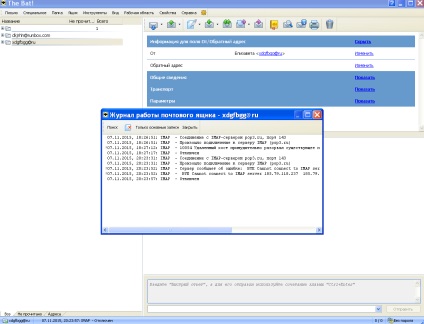
Puteți naviga la folderul locale
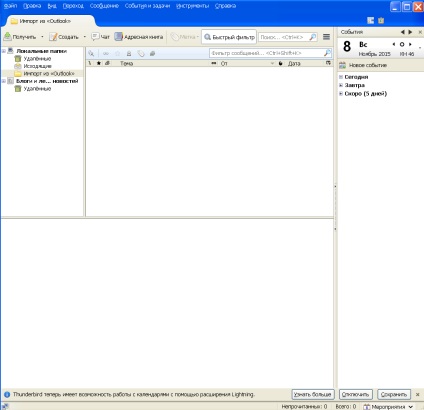
Și pentru a face importuri din Outlook:

Sunt prezente ca Blog-uri și Fluxuri de știri:
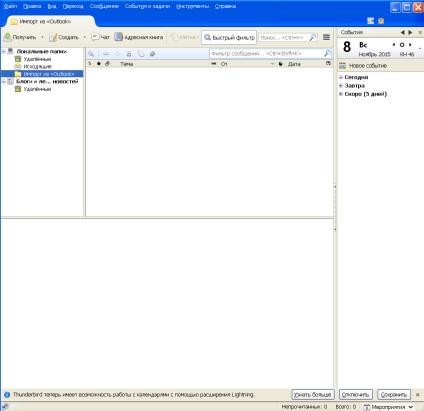
Cum să configurați un cont?
Pentru a putea primi mesaje trebuie mai întâi să creați un cont. Pentru a face acest lucru, deschideți Tools opțiunea de meniu
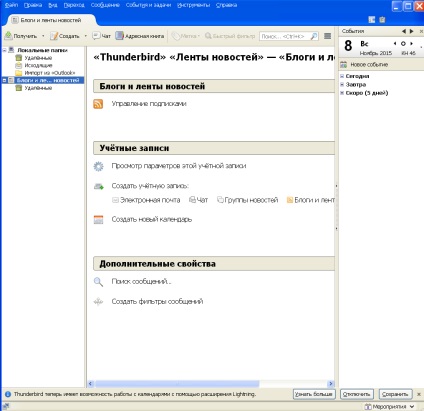
În fila drop-down, selectați Setări cont.
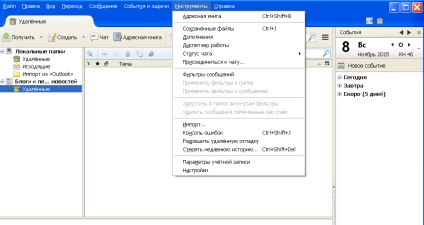
În câmpul corespunzător reflectă numele contului.
Faceți clic pe Acțiuni pentru contul și în lista verticală, selectați Adăugați un cont de e-mail.
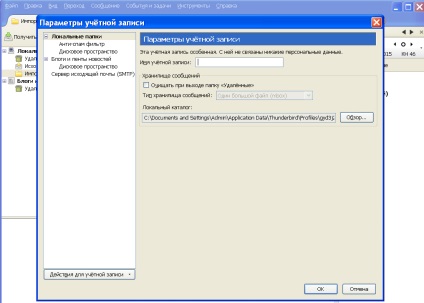
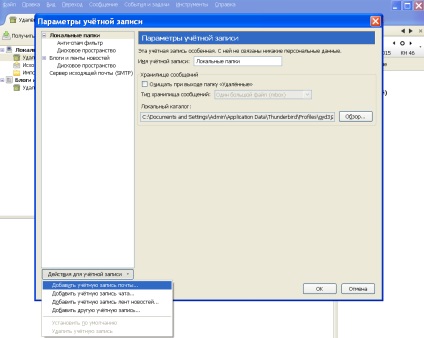
Pentru a opri căutarea, apăsați Stop.
Dacă nu există nici o problemă (adică, toate e-mailurile primite și trimise, și scrisori vechi conservate), dar contul IMAP a fost creat de accident, atunci acesta trebuie să fie eliminate. Pentru a face acest lucru, Open Ying strument - Setările contului. Acțiunea precipitată pentru un cont, selectați acțiunea pentru a elimina contul. Problemă rezolvată.
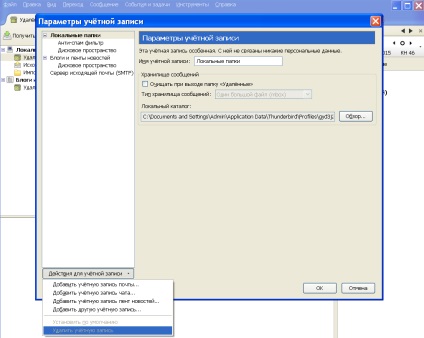
Puteți experimenta cu diferite aranjamente ale panoului de control. De exemplu, pentru a reveni la setările curente la nivelul de „default“ este posibil, făcând clic pe Restaurare în fereastra Customize Toolbar.
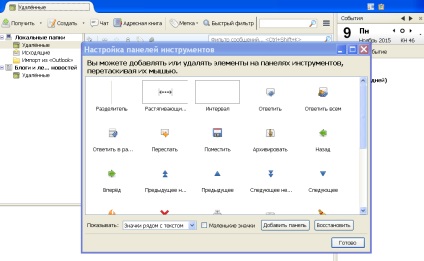
concluzie
Toate aceste aplicații vin cu un număr foarte mare de posibilități. De obicei, un utilizator normal nu este familiarizat cu cele mai multe dintre ele. Și el a fost foarte mult de ea se pierde. Pentru a studia orice program bine - un lucru foarte util. Apoi lucra cu ea pe Windows 10 va aduce nu numai un mare beneficiu practic, dar, de asemenea, să inspire încrederea utilizatorilor în propriile abilități. Ei bine stăpânit un singur program, în viitor, el va fi mai puțin frică de multe opțiuni și o varietate de funcții de aplicație.